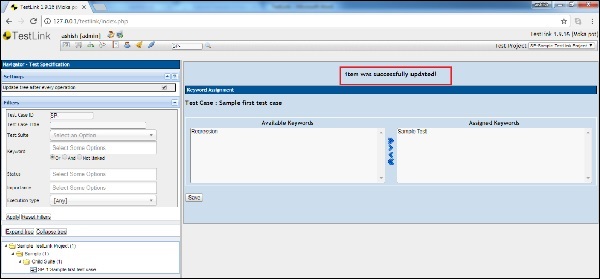TestLink - Mots clés
Les mots-clés sont utilisés pour catégoriser les cas de test. Les mots clés sont idéaux pour le filtrage. Il ne s'agit pas de catégoriser et de placer les mêmes cas de test à un seul endroit; Les mots-clés aident à rassembler les cas de test de différents dossiers avec la même portée en utilisant les mêmes mots-clés. Par exemple - Cas de test de régression, cas de test de fumée, Solaris et demande de changement, etc.
Créer des mots clés
Pour créer des mots-clés, vous devez avoir l'autorisation de créer des mots-clés.
Step 1 - Allez dans Projet de test → Gestion des mots-clés à partir du tableau de bord comme indiqué ci-dessous.
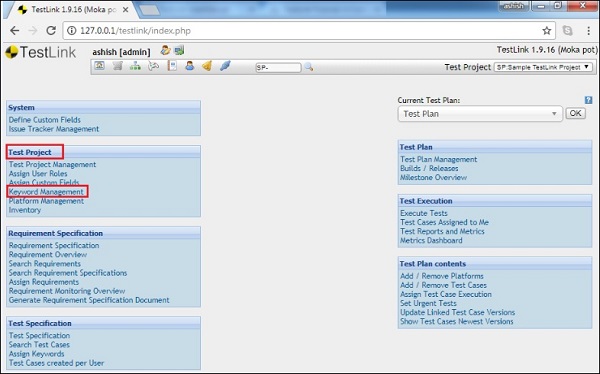
Il ouvre la page de gestion des mots-clés avec le bouton Créer un mot-clé.
Step 2 - Cliquez sur le bouton Créer un mot-clé comme indiqué ci-dessous.
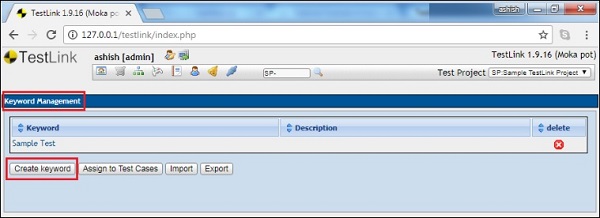
Il ouvre la page Créer un mot-clé.
Step 3 - Entrez le mot-clé et la description.
Step 4 - Cliquez sur le bouton Enregistrer ci-dessous.
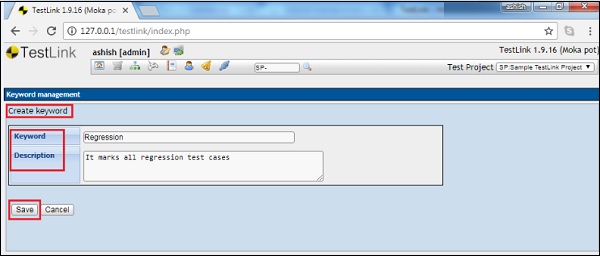
La liste des mots-clés enregistrés s'affiche sur la page de gestion des mots-clés.
Attribuer des mots clés
Voici les étapes pour attribuer des mots-clés -
Step 1 - Allez dans Projet de test → Gestion des mots-clés à partir du tableau de bord comme indiqué ci-dessous.
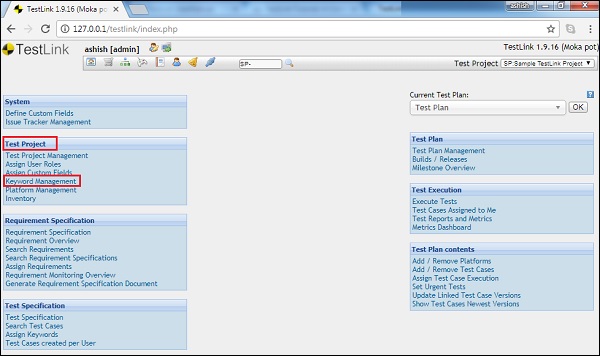
Il ouvre la page de gestion des mots-clés avec le bouton Attribuer aux cas de test.
Step 2 - Cliquez sur le bouton Attribuer aux cas de test comme indiqué ci-dessous.
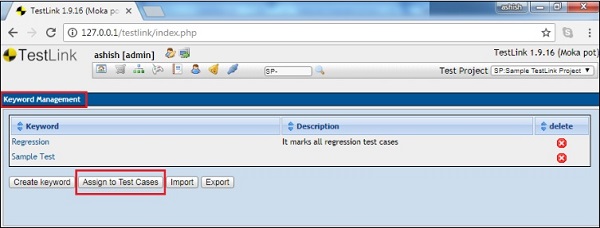
Step 3 - Sélectionnez une suite de tests ou un scénario de test dans l'arborescence à gauche.
La boîte la plus haute qui apparaît sur le côté droit vous permettra d'attribuer les mots-clés disponibles à chaque cas de test.
Step 4 - Après la sélection, cliquez sur le bouton Enregistrer comme indiqué dans la capture d'écran suivante.
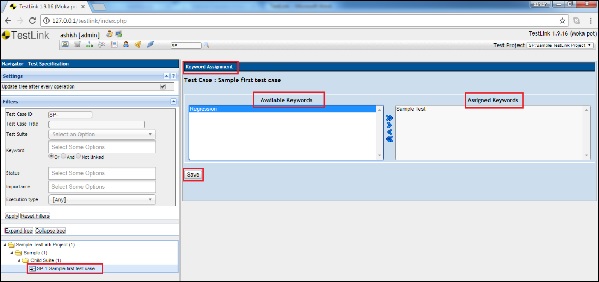
Enfin, vous recevrez un message indiquant que l'élément est mis à jour.